WinISO是一款功能强大的光盘映像文件处理工具,CD-ROM映像文件格式转换工具,它为用户提供了便捷、高效的光盘映像操作体验。无论是创建、编辑、转换还是提取光盘映像文件,WinISO都能轻松胜任。
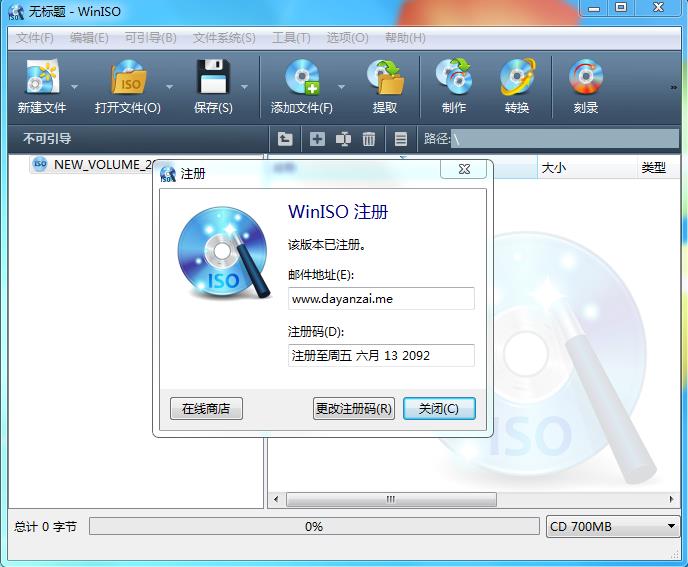
WinISO功能
1.支持多种光盘映像格式,如ISO、BIN、NRG等。
2.能够创建新的光盘映像文件,方便用户备份重要数据。
3.可以对现有映像文件进行编辑,如添加、删除或修改文件和文件夹。
4.具备光盘映像文件的转换功能,实现不同格式之间的轻松切换。
5.提供光盘映像文件的提取功能,快速获取所需的文件和数据。
6.支持直接挂载映像文件,无需刻录光盘即可访问其中内容。
7.具有校验映像文件完整性的功能,确保数据的准确性。
8.允许用户设置密码保护光盘映像文件,增强安全性。
安装注册方法
1、下载纯净系统基地分享的文件解压,双击安装即可。
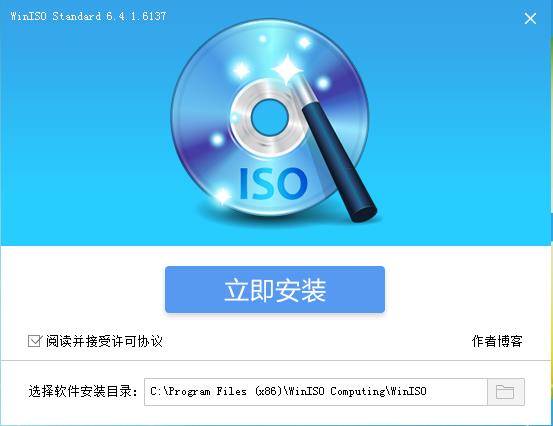
2、安装完成这一步,出现制作者勾选的浏览器,建议取消勾选,
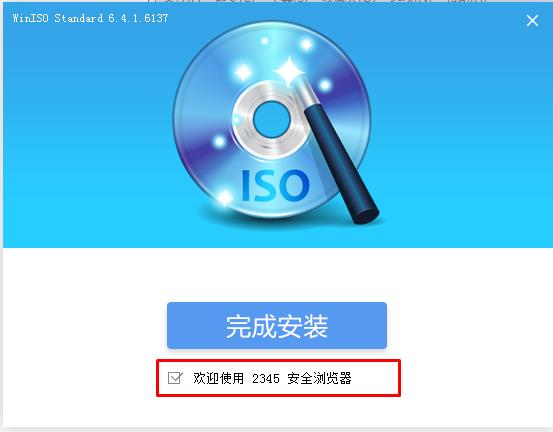
3、安装完成就已经破解,无需再次注册。
注册名:JimJia
注册码:311FB9003A8A9E0E92F08FF487297B485E45F124D9DD0D84
winiso怎么用
创建:
单击主界面的“新建”按钮,此时即可从资源管理器中拖动文件到WinISO主程序窗口中,然后只要单击“保存”按钮,在打开的保存对话框中选择保存路径并命名后,WinISO就会马上建立一个ISO文件了
编辑镜像文件:
1、添加文件:向镜像文件中添加文件的方法是,从资源管理器中拖动文件或文件夹至WinISO主程序窗口中,或单击“添加”按钮即可。最后单击工具栏的保存按钮保存镜像。
2、删除文件:从当前镜像文件中删除文件,首先选取要删除的文件或者文件夹,然后单击鼠标右键,执行“删除”命令,完成后,单击工具栏的保存按钮。
3、从ISO/BIN文件中提取文件:有时,我们可能只需要镜像文件中的某一个文件,那么就可以采用提取的方法。选中你需要的文件,然后点鼠标右键(或者是单击工具栏上的“提取”按钮),你会看到一个菜单,选“提取”(如图2),会打开一个“提取文件”对话框,单击“…”按钮选择保存路径,并在下方“文件”栏中选择提取的类型为当前被“选择文件”,还是提取全部镜像文件,完成后单击“确定”按钮。
总结
WinISO真是太好用了,操作简单易懂,格式转换功能非常强大,有效的解决了很多光盘映像文件的处理难题。



